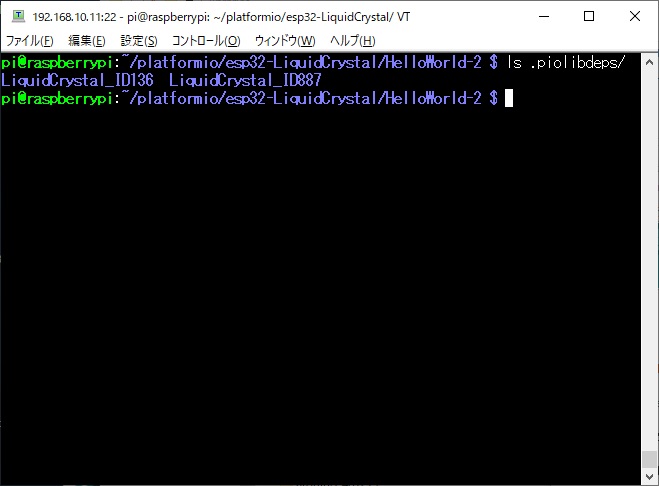#include "LiquidCrystal.h"
// initialize the library by associating any needed LCD
interface pin
//LiquidCrystal lcd(rs, en, d4, d5, d6, d7);
LiquidCrystal lcd(22, 23, 5, 18, 19, 21);
void setup() {
// set up the LCD's number of columns and rows:
lcd.begin(16, 2);
// Print a message to the LCD.
lcd.print("hello, world!");
}
void loop() {
// set the cursor to column 0, line 1
// (note: line 1 is the second row, since counting
begins with 0):
lcd.setCursor(0, 1);
// print the number of seconds since reset:
lcd.print(millis() / 1000);
}
|